偏置框架面
使用偏置命令  按指定的值移动或提升选定框架面。系统沿面的法向偏置面,并延伸或修剪面以封闭框架。
按指定的值移动或提升选定框架面。系统沿面的法向偏置面,并延伸或修剪面以封闭框架。
example:
绿色 = 选定要偏置的面。
| 使用提升选项的偏置面 | 使用倾斜选项的偏置面 |
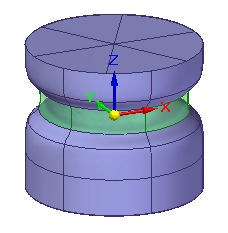 |
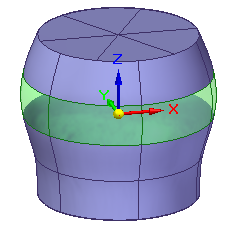 |
-
选择
 偏置命令 命令。
偏置命令 命令。 -
选择一个或多个要偏置的框架面。输入面可以是平面、非平面,并且可以有任意数目的边。 可以选择文档中两个不同框架体上的面。
在按 Shift 键的同时在选择集中选择要添加或移除的元素。单击接受,右键单击或按 Enter 键继续。
-
在命令条上,选择倾斜或提升选项以控制框架面的偏置方式。
-
 提升 -
将面添加到模型中,并在提升选定元素时令相邻面保持在当前的位置和方向。
提升 -
将面添加到模型中,并在提升选定元素时令相邻面保持在当前的位置和方向。 -
 倾斜 -
修剪、延伸与选择集中选定元素相连的面或更改其当前方向。不创建新的面。
倾斜 -
修剪、延伸与选择集中选定元素相连的面或更改其当前方向。不创建新的面。
-
-
执行以下操作之一:
-
如果选择了提升选项,则:
- 在段数框中输入要创建的面数。默认段数为 1。
- 单击接受继续。
在与选定面相邻的编辑框中,键入正的或负的偏置距离值。
默认偏置值为 0.25 英寸或 0.005 毫米。
示例:比较使用负偏置距离提升面的结果,

以及使用正偏置距离提升面的结果。

- 右键单击或按 Enter 键完成对所选面的偏置。
-
如果选择了倾斜选项:
- 在命令条上,单击接受继续。
- 在编辑框中键入偏置值和方向,或滚动鼠标滚轮以动态更改值。
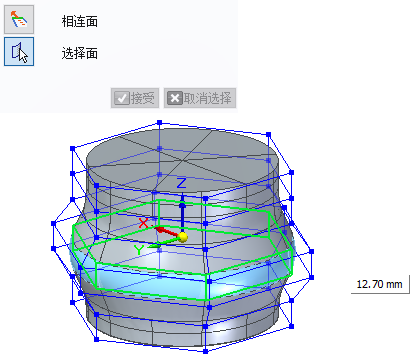
- 右键单击或按 Enter 键完成对所选面的偏置。
-
-
当选择面
 步骤在命令条上可用时,偏置命令将重置。可以选择更多要偏置的面,或按 Esc 结束命令。
步骤在命令条上可用时,偏置命令将重置。可以选择更多要偏置的面,或按 Esc 结束命令。
